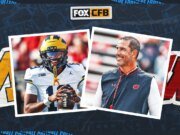Los lectores ayudan a ayudar a MSPWARAZER. Si ha comprado nuestros enlaces, podemos obtener la comisión.
Lea nuestra página de publicación para averiguar cómo puede ayudar al equipo editorial a leer más al equipo editorial
Cambiar los tipos de archivos en Windows 11 es una tarea común, está convirtiendo imágenes para uso web, compatible con un software antiguo o simplemente organizando sus archivos. Es necesario comprender cómo cambiar las extensiones de archivos y convertir los archivos para administrar los archivos calificados en su sistema Windows 11. Esta guía está pasando por tres métodos simples para cambiar el tipo de archivo que puede asegurarse de que puede trabajar con sus archivos en el formato que necesita.
Este artículo está nombrando la extensión del archivo, utilizando el equipo Built -in Windows y ganando un software de terceros para transformaciones más complejas, cada método está claro, explicado con instrucciones de paso por paso, incluso facilita que los usuarios de recién nacidos corregan los tipos de archivos. Al final de esta guía, podrá cambiar los tipos de archivos con confianza en Windows 11 de acuerdo con sus requisitos específicos.
¿Cuáles son las formas de cambiar el estilo de archivo en Windows 11?
Mostrar extensiones de archivos en el explorador de archivos
Antes de cambiar la extensión de un archivo, debe asegurarse de que esté configurado para mostrar las extensiones de archivos del explorador de archivos. Por defecto, Windows a menudo oculta estas extensiones, lo que las hace difíciles de nombrar directamente.
- Abierto Explorador de archivosEl
- Hacer clic Vista Pestaña en la parte superior de la cinta.
- En Espectáculo Categoría, marque la casilla junto a Extensiones de nombre de archivoEl
Cambiar el nombre de la extensión del archivo
La forma más fácil de cambiar el tipo de archivo es el nombre de su extensión. Este método es adecuado para cambios básicos, pero es importante comprender los riesgos involucrados. Incorrectamente una extensión puede usar el archivo para usar el archivo.
- Identifique el archivo que le gustaría corregir Explorador de archivosEl
- Haga clic a la derecha en el archivo y seleccione CambiarEl
- Cambie cuidadosamente la extensión de archivo (parte después del último período) a la extensión deseada. Por ejemplo, cambiar
.txtDe.docEl - Prensa IngresadoLas ventanas mostrarán un mensaje de advertencia.
- Hacer clic Sí Para garantizar cambios.
Utilice las herramientas de Windows Built -En
Windows 11 incluye varias herramientas construidas que pueden convertir archivos en diferentes formatos. Por ejemplo, puede crear archivos PDF a partir de documentos en aplicaciones de fotos o documentos en la función PDF en forma impresa para convertir las imágenes.
- Abra la imagen con Foto Aplicación
- Hacer clic Tres puntos (…) en la esquina superior derecha y seleccionar ImpresiónEl
- En la conversación impresa, elija Microsoft Print a PDF Como impresora.
- Hacer clic Impresión Y guarde el archivo como PDF.
- Imprimir en PDF (documentos):
- Abra el documento a su aplicación relacionada (por ejemplo, Word, Notepad).
- Ir Archivo > ImpresiónEl
- Seleccionar Microsoft Print a PDF Como impresora.
- Hacer clic Impresión Y guarde el archivo como PDF.
Usar software de terceros
Para una conversión de archivos más compleja, el software de terceros proporciona una amplia opción y características. Hay muchos programas gratuitos y de pago que pueden convertir archivos a diferentes formatos.
- VLC Media Player (video/audio):
- Abierto Reproductor multimedia VLCEl
- Ir Medios de comunicación > Convertir / guardarEl
- Agregue el archivo que desea convertir.
- Elija el formato de salida deseado Perfil Desplegable
- Hacer clic Comenzar Para comenzar la transformación.
- Cloud Convert (conversión en línea):
- Ir Convertir la nube Sitio web.
- Seleccione el archivo que desea convertir.
- Elija formatos de entrada y salida.
- Hacer clic Transformación Y descargue el archivo transformado.
Consejos
- Respaldo: Siempre retrocede antes de que sus archivos cambien sus extensiones o las conviden para evitar la pérdida de datos.
- Coherente: Asegúrese de que el nuevo tipo de archivo sea compatible con el software que desea usar.
- Software válido: Descargue el software del tercer partido de fuentes acreditadas para evitar malware.
- Tamaño del archivo: Tenga en cuenta el tamaño del archivo, porque la conversión a diferentes formatos a veces puede aumentar o disminuir el tamaño del archivo.
Transformaciones de tipo de archivo Crear simple
Cambiar los tipos de archivos en Windows 11 no debe ser complicado. Comprender el nombre de los métodos disponibles por laktation, utilizando herramientas incorporadas y ganando software de terceros: puede manejar y convertir sus archivos de manera eficiente a sus necesidades. Asegúrese de hacer una copia de seguridad de sus archivos y elija el método apropiado para la transformación que necesita.
Preguntas frecuentes
¿Cómo muestro extensiones de archivos en Windows 11? Abra el explorador de archivos, haga clic en la pestaña Ver y marque la casilla junto a la “Extensión del nombre del archivo” en la sección Show.
¿Es seguro cambiar las extensiones de archivos? Si sabe lo que está haciendo, puede ser seguro usar el archivo para cambiar una extensión incorrectamente. Siempre haga una copia de seguridad de sus archivos primero.
¿Puedo convertir un archivo a un formato? No todos los archivos se pueden convertir en cada formato. Las opciones de convertir dependen del tipo de archivo y del software o equipo que esté utilizando.
¿Cuál es el mejor software para convertir archivos? El mejor software depende del tipo de archivo que desea convertir. VLC Media Player es ideal para video y audio, mientras que Cloud Convert es un equipo en línea versátil.
¿Cambiar el tipo de archivo afectará la calidad del archivo? Sí, la conversión de archivos a veces puede afectar la calidad, especialmente cuando se convierte entre formularios de daño (por ejemplo, MP3 AAC).
Compare el método de transformación de archivos
| Manera | Complejidad | Versatilidad | Riesgo de daño a los datos | Gasto |
|---|---|---|---|---|
| Extensión de nombres | Bajo | Bajo | Alto | Gratis |
| Equipo de Windows construido | Medio | Medio | Bajo | Gratis |
| Software de terceros | Alto | Alto | Bajo | GRATIS/PAGO |
| Equipo de conversión en línea | Medio | Alto | Medio | GRATIS/PAGO |
Edgar es un editor de tecnología con más de 10 años de experiencia, especialista en IA, tecnología emergente e innovación digital. Proporciona artículos claros y atractivos que simplifican problemas complejos, además de cubrir la protección y la privacidad de los lectores para ayudar a salvar su vida digital.